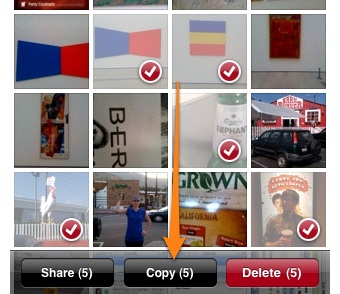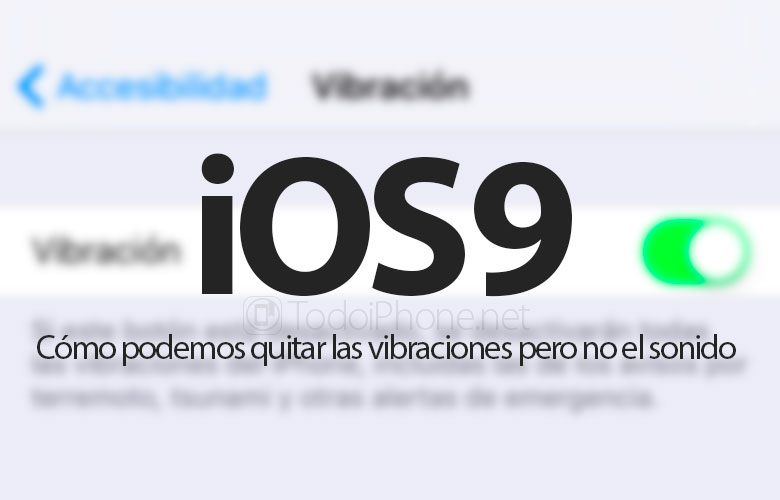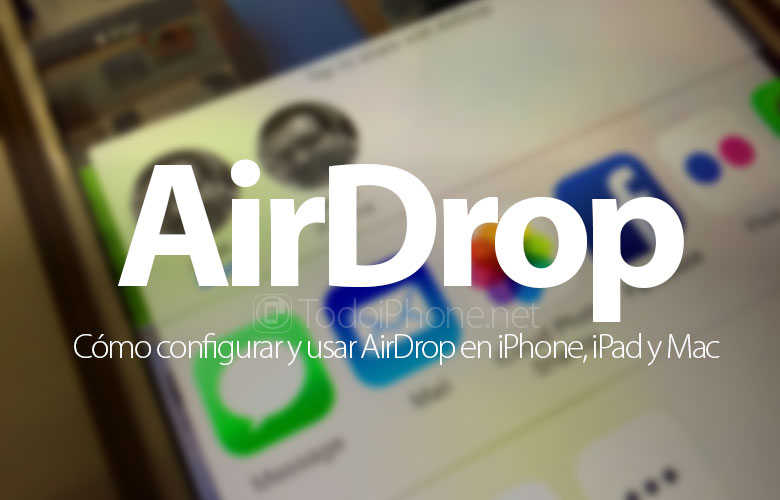Configura tu iPhone 6 y iPhone 6 Plus para usar Internet y MMS con Pepephone
Si tienes el nuevo iPhone 6 o iPhone 6 Plus de Apple libre, es decir, que se puede utilizar con cualquier operador móvil, si eres usuario de Pepephone posiblemente necesitaras configurar el acceso a Internet y a los MMS, por este motivo encontrarás una guía sencilla con la que podrás configurar tu nuevo dispositivo rápidamente.

Cómo configurar Internet con Pepephone en iPhone 6 y iPhone 6 Plus
Cuando compramos un dispositivo móvil de Apple, en este caso el iPhone 6 o iPhone 6 Plus, estos no vienen configurados para poder conectarse a Internet, por este motivo, en este caso si vamos a usar nuestros nuevos iPhone con el operador móvil virtual (OMV) Pepephone, tendrás que hacer configuración de tu dispositivo de forma manual.
A continuación encontrarás una guía detallada de configuración paso a paso y todos los datos requeridos para poder usar Internet en el iPhone con Pepephone.
Para esto simplemente tendremos que:
- Abrimos Ajustes.
- Aquí encontramos en el apartado Datos móviles.
- En este punto nos desplazamos hasta la opción Red de datos móviles.
- Una vez dentro, en el apartado DATOS MÓVILES, realizaremos la configuración de Pepephone para internet haciendo lo siguiente:
- Punto de acceso: gprsmov.pepephone.com
- Nombre de usuario: (lo dejamos vacío)
- Contraseña: (lo dejamos vacío)
- Una vez seguidos estos pasos, vamos de nuevo a Ajustes y a continuación activamos y desactivamos el Modo avión.
De esta forma ya podremos conectarnos a Internet con Pepephone desde nuestro nuevo iPhone 6 y iPhone 6 Plus libre.

Guía para configurar compartir Internet en un iPhone 6 y iPhone 6 Plus libre
Otra de las opciones que podemos hacer con nuestros nuevos iPhone 6 y iPhone 6 Plus es la de compartir nuestra conexión a Internet de Pepephone con otros dispositivos, como un iPad, ordenador e incluso otro móvil. Para esto simplemente tenemos que configurar los datos que señalamos anteriormente en el apartado para la configuración de compartir Internet. Para esto simplemente tenemos que:
- Abrimos Ajustes en el iPhone 6 o iPhone 6 Plus.
- Entramos en Datos móviles.
- Ahora accedemos al apartado Red de datos móviles.
- Aquí vamos hasta el fondo de la pantalla, en la sección llamada COMPARTIR INTERNET, en esta vamos a introducir los datos de configuración a Internet de Pepephone:
- Punto de acceso: gprsmov.pepephone.com
- Nombre de usuario: (lo dejamos vacío)
- Contraseña: (lo dejamos vacío)
Una vez seguidos estos pasos recuerda activar y desactivar el modo avión del dispositivo, cuando este vuelva a tener cobertura será posible usar compartir Internet con otros dispositivos usando como router nuestro iPhone 6 y iPhone 6 Plus.

Configurar los mensajes MMS con Pepephone en iPhone 6 y iPhone 6 Plus
Si te gusta enviar mensajes con fotos, sabrás que es posible enviar y recibir mensajes multimedia o MMS en tu dispositivo iOS sin utilizar una conexión a Internet, por este motivo e independientemente de que tengas una configuración a internet hecha o no en tu dispositivo, tendrás que configurar también tu iPhone 6 o iPhone 6 Plus para poder recibir o enviar MMS con Pepephone. A continuación te explicamos en breves pasos cómo configurarlo.
El procedimiento es muy sencillo, para configurarlo tendremos que ir al mismo apartado donde realizamos la configuración de Internet o de compartir Internet, sin embargo los datos a introducir son diferentes. Para configurar los MMS en el nuevo iPhone tendremos que:
- Vamos a Ajustes.
- Abrimos Datos móviles.
- Entramos en la opción llamada Red de datos móviles.
- Nos desplazamos a la sección llamada MMS e introducimos los siguientes datos:
- Punto de acceso: mms.pepephone.com
- Nombre de usuario: wap@wap
- Contraseña: wap125
- MMSC: http://mms.pepephone.com/servlets/mms
- Proxy MMS: 212.073.032.010:80

Qué hacer si falla la configuración de Internet y MMS de Pepephone en iPhone 6 y iPhone 6 Plus
Si a la hora de configurar Internet y los mensajes multimedia o MMS en tu nuevo iPhone 6 y iPhone 6 tienes problemas, a continuación te dejamos con algunos consejos que debes de tener en cuenta a la hora de configurarlo.
- En el momento en que hayas hecho la configuración manual, una vez hayas introducido todos los datos, si al activar/desactivar el modo avión no funciona, recuerda apagar y encender el dispositivo.
- Si después de hacer la configuración de Internet y MMS, tu dispositivo iOS sigue sin conectarse siempre puedes llamar a tu operador móvil para que comprueben que tienes activados correctamente ambos servicios en tu línea.
En el caso de que tengas dudas con el proceso para configurar Internet, compartir Internet y los MMS con Pepephone en el iPhone 6 o iPhone 6 Plus, puedes preguntarnos a través de los comentarios.